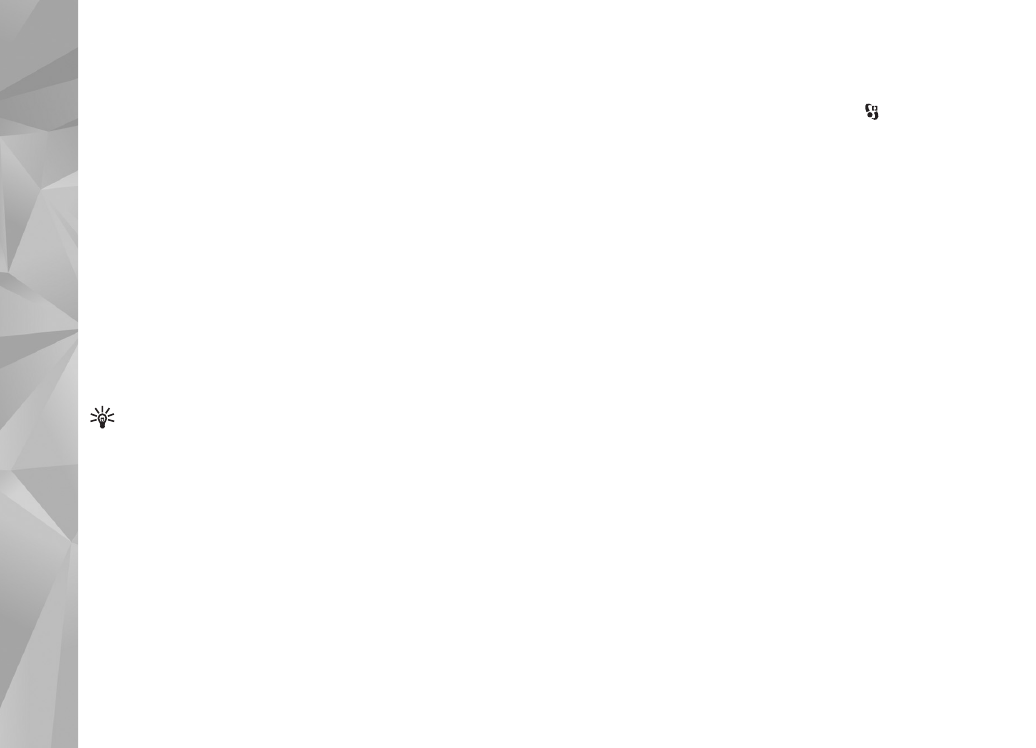
Opprette en egendefinert muvee
1
I
Galleri
velger du bilder og videoer for muvee-en,
og
Valg
>
Rediger
>
Lag muvee
. Visningen for
stilvalg åpnes.
2
Bla til ønsket stil, og velg
Valg
>
Tilpass
.
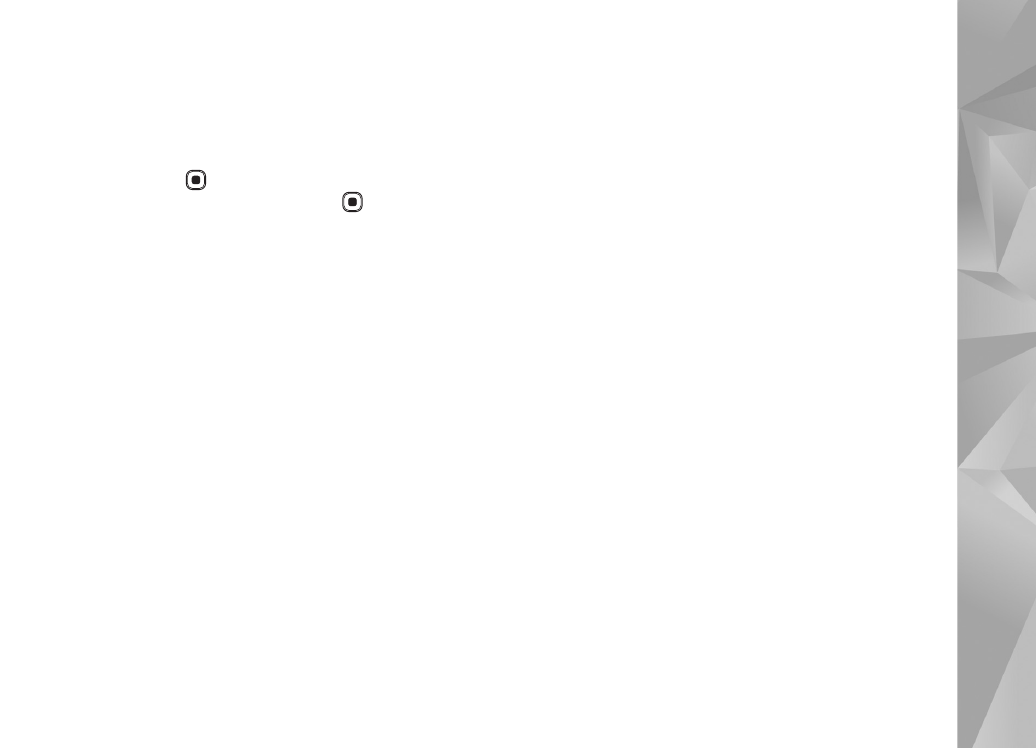
Galleri
47
3
Endre rekkefølgen på og rediger de valgte elementene,
eller legg til eller fjern elementer fra muvee-en i
Video
og bilde
eller
Musikk
.
I
Video og bilde
kan du definere avspillingsrekkefølgen
for filene i muvee-en. Velg filen du vil flytte ved
å trykke på
. Bla deretter til filen du vil plassere den
merkede filen under, og trykk på
. Hvis du vil legge
til eller fjerne bilder og videoklipp i muvee-en, velger du
Valg
>
Legg til / fjern
.
Hvis du vil legge til album og innholdet i albumene
i muvee-en, velger du
Valg
>
Albumer
i visningen
for bilder og videoklipp.
Hvis du vil klippe videoklippene, går du til
Video og
bilde
og velger
Valg
>
Velg innhold
. Se “Velge innhold”
på side 47.
I
Melding
kan du legge til en innledende og en
avsluttende tekst i en muvee.
I
Lengde
kan du definere lengden på muvee-en.
Velg blant følgende:
Multimediemeld.
– Optimaliserer lengden på muvee-
en for sending via en multimediemelding
Autovalg
– Legger til alle valgte bilder og videoklipp
i muvee-en
Lik musikk
– Angir at varigheten på muvee-en skal
være den samme som det valgte musikklippet
Brukerdefinert
– Definerer lengden på muvee-en
4
Velg
Valg
>
Lag muvee
. Forhåndsvisningen åpnes.
5
Hvis du vil forhåndsvise den egendefinerte muvee-en
før du lagrer den, velger du
Valg
>
Spill av
.
6
Hvis du vil lagre muvee-en, velger du
Valg
>
Lagre
.
Hvis du vil lage en ny egendefinert muvee ved å bruke de
samme innstillingene for stil, velger du
Valg
>
Lag på nytt
.